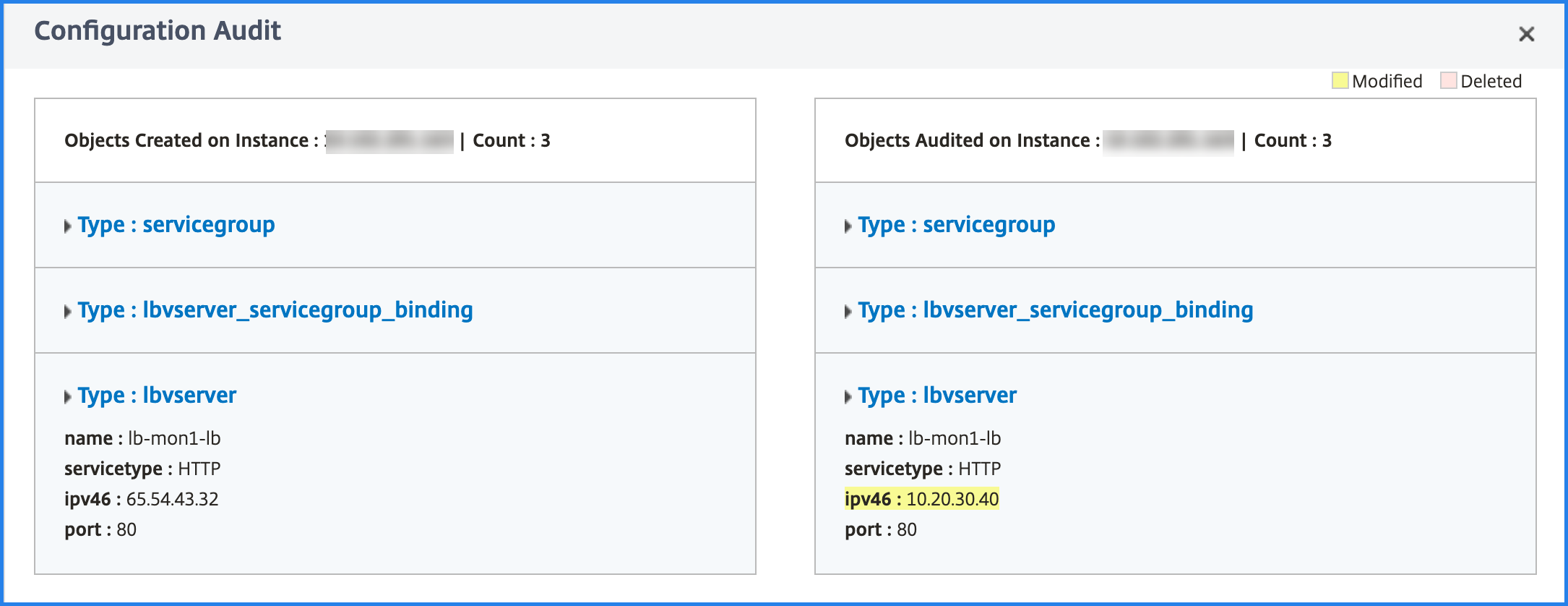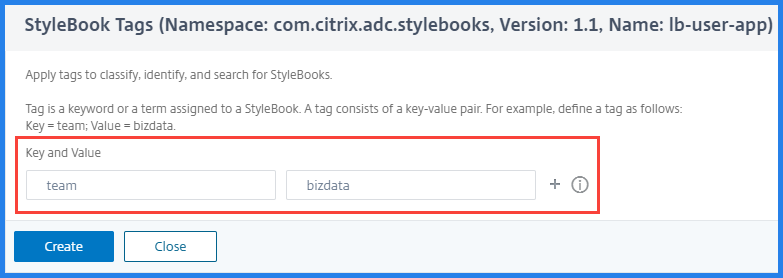スタイルブックグループ
Citrix Application Delivery Management(ADM)には、2つのStyleBookグループがあります。これらは、デフォルトのStyleBooksとカスタムStyleBookです。デフォルトでもカスタムでも、StyleBookはパブリックまたはプライベートのStyleBookです。Citrix ADMでは、システムに存在するStyleBookの種類や表示状態に関係なく、すべてのStyleBookを表示できます。また、StyleBook同士がどのように接続されているかをグラフィカルに表示することもできます。
このドキュメントでは、StyleBookのさまざまなタイプについて説明します。また、Citrix ADMからStyleBooksに対して実行できる以下のアクションについても説明します。
- カスタムStyleBookをダウンロードして修正するか、既存のStyleBookに基づいてStyleBookを作成します。
- ADMのデフォルトのStyleBookを非表示にします。
- Citrix ADMからカスタムStyleBookを削除します。
- StyleBooks にタグを追加します。
デフォルトおよびカスタムスタイルブック
- デフォルトのStyleBookは、Citrix ADMに同梱されているStyleBookで、Citrix ADCインスタンスに展開できる構成を作成できます。デフォルトの StyleBooks は削除できませんが、ADM GUI からは非表示にできます。
- カスタムスタイルブックは、Citrix ADMにインポートした独自のStyleBookです。
デフォルトのStyleBookとカスタムStyleBookはどちらもパブリックまたはプライベートにすることができます。
パブリックおよびプライベートのスタイルブック
構成パックを作成できる StyleBooks は、パブリックStyleBooks に分類できます。つまり、これらはすべて、Citrix ADM GUIおよびAPIから構成を作成するために直接使用することができます。
しかし、一部のStyleBookは、他のStyleBookのビルディングブロックとして使用されます。そのようなStyleBookはプライベートとしてマークされます。プライベートStyleBookは、Citrix ADM GUIから構成パックを直接作成することはできません。ただし、Citrix ADMでこれらのStyleBookを表示および表示することはできます。カスタムStyleBookのいずれかをプライベートとしてマークするには、StyleBookのプライベート属性をtrueに設定します。Citrix ADM APIを使用して構成パックを作成するために、プライベートStyleBooksを使用できます。
プライベートとしてマークされたStyleBookの例
name:basic-lb-confignamespace:com.example.stylebooksversion:"0.1"display-name:Load Balancing Configurationdescription:|This StyleBook defines a simple load balancing configuration and is a building block to build other load balancing configurations.schema-version:"1.0"private:trueスタイルブックを見る
Citrix ADMでは、StyleBookの数がデフォルトとプライベートの両方で増加しています。アクセスしたい特定のStyleBookを検索することもできます。また、両方のタイプのStyleBookを別々に表示することもできます。
Citrix ADMで、[アプリケーション]>[StyleBooks]に移動すると、システムに存在するStyleBookのリストを表示できます。
デフォルトのパブリック StyleBookのパネルには、次のアイコンがあります。
![]()
デフォルトのプライベートStyleBookには、プライベートStyleBookとして宣言するアイコンがあります。
![]()
プライベートStyleBookの定義と依存関係を表示できますが、GUIを使用してプライベートStyleBookから構成パックを作成することはできません。プライベートStyleBookの主な目的は、別のStyleBookのビルディングブロックとして使用することです。Building-blocks-StyleBooksを使用すると、一般的な構成パターンの再利用を促進します。
カスタムパブリック StyleBook には、次の図に示すように別のアイコンが表示されます。
![]()
カスタムプライベート StyleBookは次のアイコンで表示されますが、
![]()
ページの右上には、表示するStyleBookの種類を選択するオプションが表示されます。StyleBookには、すべて、パブリック、またはプライベートの 3 つのオプションがあります。オプションの 1 つをクリックします。
![]()
検索アイコンをクリックして、特定のStyleBookを検索することもできます。名前、名前空間、バージョン属性、またはこれらのオプションの組み合わせで検索できます。検索操作では、大文字と小文字は区別されません。
![]()
カスタムStyleBookをダウンロードする
Citrix ADMからカスタムStyleBookをダウンロードするには、[アプリケーション]>[StyleBooks]>[構成]に移動します。右側のパネルに表示されるStyleBookのリストで、カスタム定義のStyleBookをダウンロードするオプションをオンにします。[Download]をクリックします。StyleBookに依存するカスタムStyleBookがある場合は、ダウンロードしたバンドルに依存するStyleBookを含めることができます。
注:
公開または非公開としてマークされたカスタム StyleBooks をダウンロードできます。

注
Citrix ADM デフォルトのスタイルブックをダウンロードすることはできません。それらの定義と依存関係を表示できます。これを行うには、StyleBookパネルの「表示定義」および「依存関係の表示」リンクをクリックします。
カスタムStyleBookを更新する
カスタムStyleBook定義は、ADM GUI自体から更新できます。
「アプリケーション」>「StyleBooks」に移動します。
カスタムスタイルブックタブを選択します。
更新するStyleBookで「定義の更新」を選択します。
必要に応じて定義を更新し、[更新] をクリックします。

ページを更新して、最新の変更を確認します。
カスタムスタイルブックを削除する
削除ボタンをクリックして、カスタムStyleBookを削除することもできます。Citrix ADM からStyleBookを削除するかどうかを確認するポップアップウィンドウが表示されます。StyleBookで他のカスタムStyleBookが使用されている場合は、チェックボックスをオンにしてそのStyleBookを削除できます。


注
Citrix ADMに依存するStyleBookがある場合は、カスタムStyleBookを削除しないでください。そうしないと、既存のStyleBookが壊れます。
StyleBookの依存関係を表示する
StyleBookの重要かつ便利な特徴の1つは、別のStyleBookの構築ブロックとして使用できる点です。StyleBookを別のStyleBookにインポートできます。インポートされたStyleBookは型として宣言され、2番目のStyleBookのコンポーネントまたはパラメータで使用されます。Citrix ADMで既存のデフォルトのStyleBookを調べて、1つのStyleBookを別のStyleBookの上に構築する方法を学ぶことができます。
Citrix ADM では、StyleBookの相互接続方法をグラフィカルに表示できます。この表現は、他のStyleBookをビルディングブロックとして使用して構築された複雑なStyleBookに特に便利です。ディペンデンシーグラフを見ると、複数のStyleBook間の関係や依存関係を確認できます。
他のStyleBookで使用されているStyleBookは、既存のStyleBookが壊れるため、システムから削除することはできません。ディペンデンシーグラフ表示を使用して、StyleBookの削除を妨げているStyleBookを特定できます。
StyleBookの依存関係を表示するには
Citrix ADM で、[アプリケーション]>[スタイルブック]に移動します。[ スタイルブック ]ページには、Citrix ADM で使用可能なすべてのスタイルブックが表示されます。下にスクロールして、StyleBookを見つけます。StyleBookタイルには、構成の作成、StyleBookの定義の表示、StyleBookの依存関係の表示へのリンクが表示されます。[依存関係の表示] をクリックします。
フォワード依存関係
「順方向の依存関係」タブでは、StyleBookが使用しているさまざまなデフォルトのStyleBookを表示できます。矢印に従って、StyleBookが使用しているStyleBookを見つけます。マウスを矢印の1つにポイントすると、矢印とStyleBookがハイライト表示されます。StyleBookの名前をクリックして、そのStyleBookの定義を表示することもできます。

逆依存関係
「逆依存関係」タブでは、StyleBookを使用しているStyleBookをグラフィカルに表示できます。矢印に従えば、表示内のすべてのStyleBookがStyleBookの方向を指していることがわかります。StyleBookが直接使用している場合や、StyleBookが別のStyleBookを介してStyleBookを使用している場合があります。

構成パックに対するADC構成の監査
StyleBook構成パックで行った変更を、現在のADC構成と比較できます。この比較では、次の操作を実行できます。
StyleBook構成パックとADC構成間の構成ドリフトを検出します。
ADC上で変更または削除されたオブジェクトで、構成パックによって加えられた変更を反映していないオブジェクトを特定します。
構成パックの変更とADCの設定を比較するには、次の手順に従います。
「アプリケーション」>「スタイルブック」>「構成」に移動します。
[構成] [監査] をクリックします。
「構成の監査」ページには、作成および監査されたオブジェクトが表示されます。
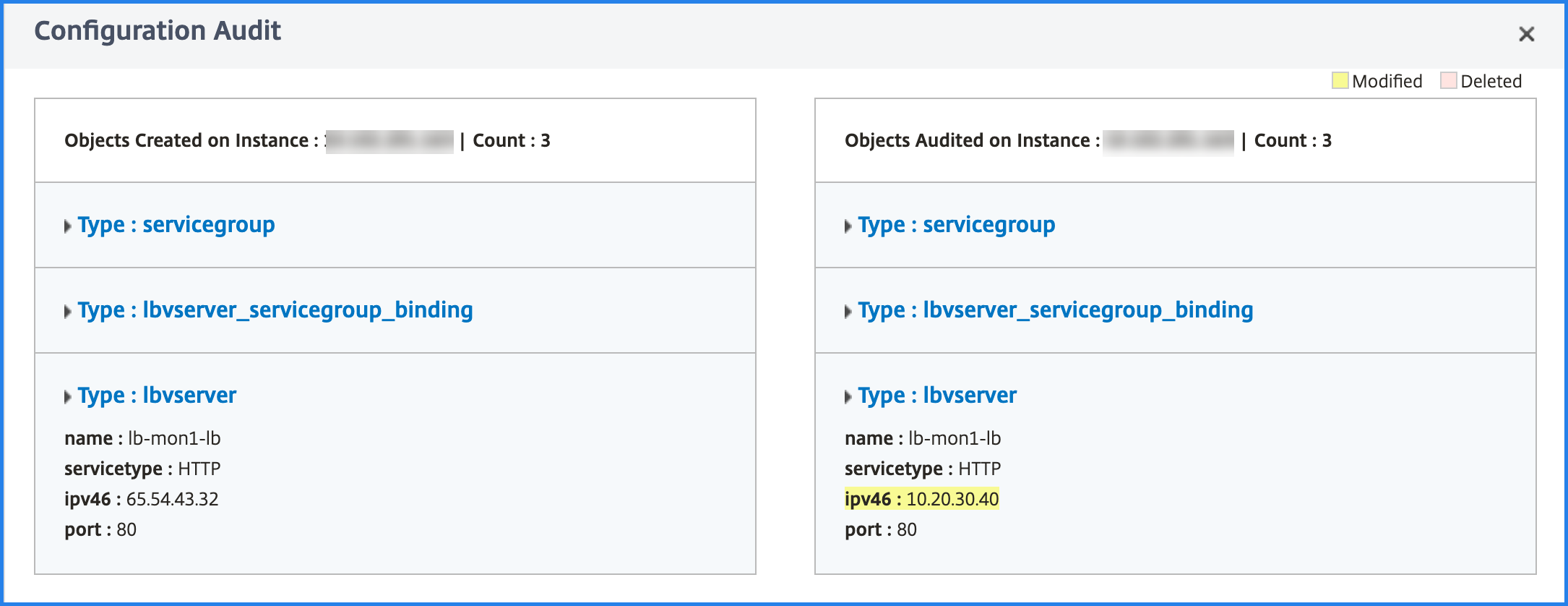
StyleBookのタグを作成する
Citrix ADMでは、任意のStyleBookにタグを追加できます。タグは、異なる条件を使用してStyleBookをグループ化できるキーと値のペアです。これらのタグは、Citrix ADMでStyleBookを検索またはフィルタリングするときに使用できます。
StyleBookにタグを追加するには:
「アプリケーション」>「スタイルブック」に移動します。
StyleBookで、タグを追加するタグを選択します。

すべてのタイプのStyleBookにタグを追加できます。
StyleBookをフィルタリングするのに役立つ、必要なキーと値の情報を指定します。
たとえば、キー=チームと値=BizData
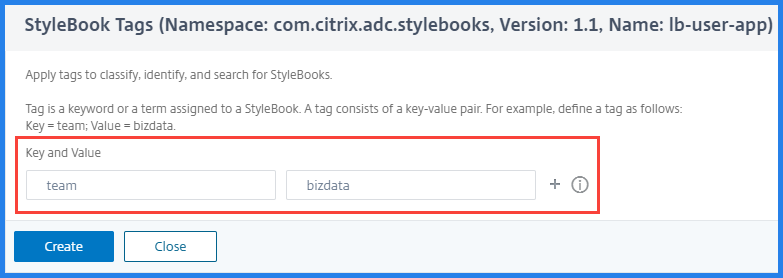
タグを追加するには、[+] をクリックします。
[作成]をクリックします。
タグを使用して StyleBooks をフィルタするには、検索バーで [タグ] をクリックし、リストからキーと値を選択します。指定したタグに一致する StyleBooks が表示されます。

次に、key=teamおよびvalue=bizdataというタグを持つ StyleBooks を検索する例を示します。

样本タグを構成パックに関連付けることができます。そのため,样本タグ自体を使用して構成パックを検索できます。
構成パックを作成するときは、[タグの関連付け] セクションで次のいずれかのオプションを使用します。
現在および将来のすべてのStyleBookタグを構成に関連付ける——このオプションは,すべての样本タグを構成パックに関連付けます。また、今後StyleBooksに追加する可能性のある新しいタグを必ず関連付けます。
「タグの選択」-このオプションは、選択したStyleBookのタグを表示します。必要なStyleBookタグを選択し、構成パックに関連付けることができます。